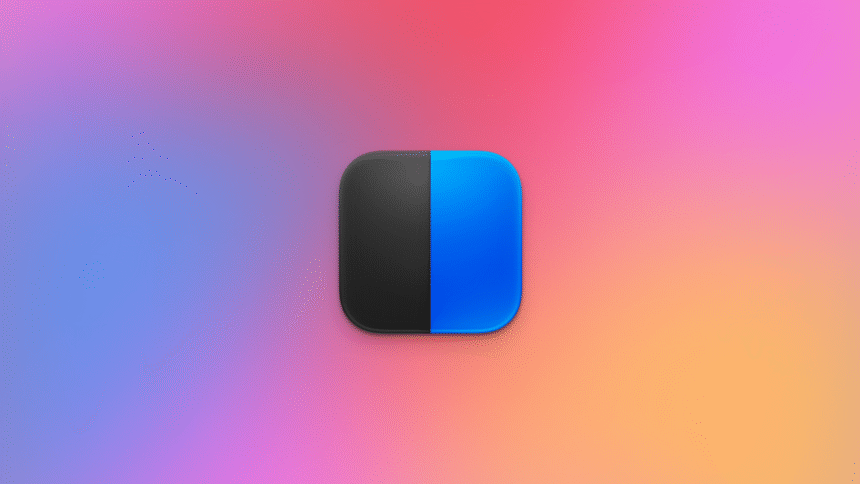Tous les utilisateurs de Mac travaillent avec du texte, et PopClip est un moyen simple et efficace d’accélérer tous vos flux de travail textuels. À première vue, c’est vraiment simple. L’application, également disponible sur mobile, ajoute simplement un petit menu contextuel à votre écran chaque fois que vous sélectionnez du texte sur votre Mac. Par défaut, elle vous donne accès à quatre actions couramment utilisées : rechercher, couper, copier et coller. Cela suffit à la plupart des gens, mais l’application peut faire beaucoup plus.
La version mobile est un peu plus limitée, mais sur Mac, vous pouvez personnaliser le menu contextuel en ajoutant ou en supprimant des fonctionnalités, et il existe un grand annuaire d’extensions pour améliorer cela. Avec quelques ajustements, vous pouvez l’utiliser pour des opérations relativement basiques comme les transformations de texte, ou des opérations plus avancées comme envoyer du texte au service de traduction de votre choix. L’essai gratuit de PopClip vous permet d’utiliser les actions de texte 250 fois, et une fois que vous les avez épuisées, vous pouvez acheter l’application pour 12 $ ou 25 $. Le prix le plus bas garantit deux ans de mises à jour, après quoi vous pouvez continuer à l’utiliser sans nouvelles fonctionnalités, mais si vous payez plus, vous accédez aux mises à jour de l’application tant que PopClip est en développement actif.
Personnaliser PopClip
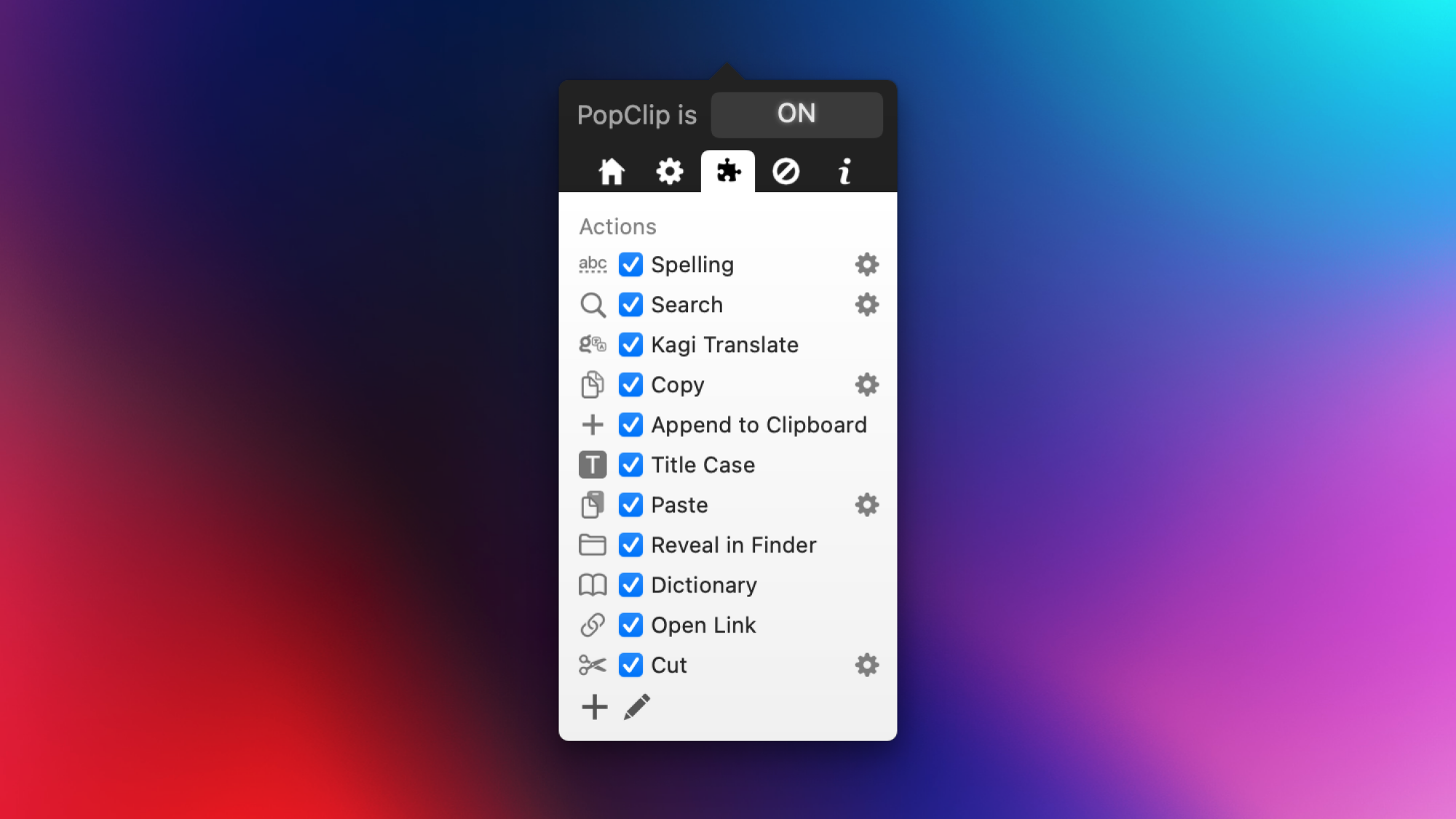
Crédit : Pranay Parab
Personnaliser PopClip peut être un peu pénible, car la fenêtre de l’application est assez petite et utilise des tailles de police très réduites. Cliquez sur son icône dans la barre de menu pour commencer. La bonne nouvelle est que vous n’aurez pas besoin d’utiliser souvent la fenêtre de la barre de menu, donc je peux ignorer sa petite taille et son interface minimaliste. Dans la fenêtre de l’application, commencez par cliquer sur l’icône de maison, ce qui permettra à l’application de se lancer à la connexion. De cette manière, vous n’aurez pas à réactiver PopClip chaque fois que vous redémarrez votre Mac.
Ensuite, allez à l’icône d’engrenage et modifiez la taille et la position (au-dessus ou en dessous du texte sélectionné) du menu contextuel pour répondre à vos besoins. Une taille plus grande est plus intrusive, mais elle facilite le clic sur les boutons du menu. Sur la même page, vous pouvez enregistrer un raccourci clavier pour accéder à PopClip sans utiliser la souris. L’onglet suivant a une icône de pièce de puzzle, et il vous permet de configurer vos actions ou d’ajouter des actions supplémentaires non incluses dans l’ensemble par défaut, comme les outils de traduction ou de dictionnaire. Décochez les options que vous n’utilisez pas et faites glisser les quatre points à côté de chaque action vers le haut ou vers le bas pour les réorganiser.
Enfin, allez à l’onglet suivant pour personnaliser une liste d’applications exclues. Les menus de PopClip n’apparaîtront pas lorsque vous sélectionnez du texte dans ces applications.
Que pensez-vous jusqu’à présent ?